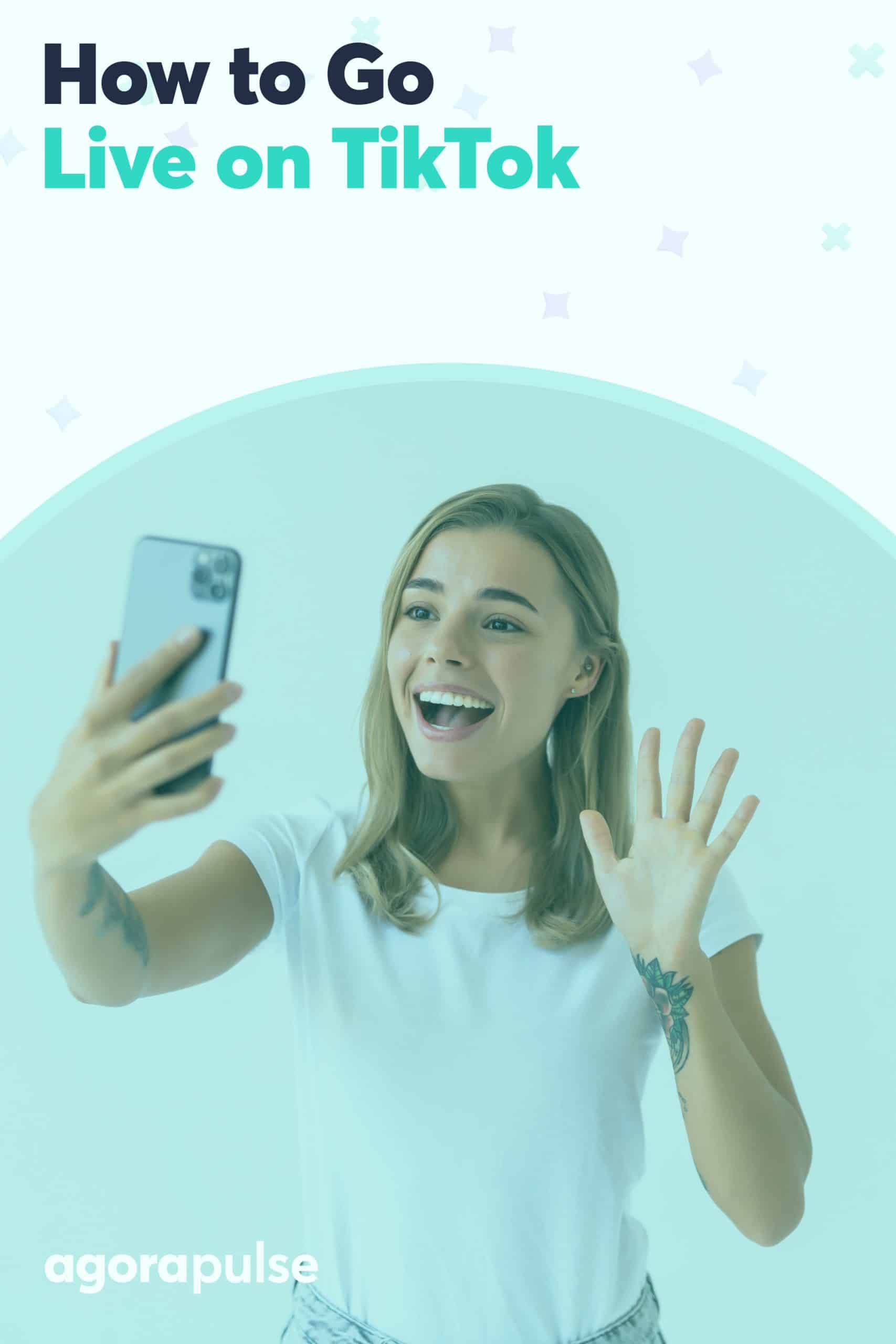TikTok에서 생방송하는 방법(및 피해야 할 사항)
게시 됨: 2023-05-23브랜드, 비즈니스 및 영향력 있는 사람들은 TikTok Live의 힘을 활용하여 청중을 참여시키고 제품을 홍보하며 커뮤니티를 구축하고 있습니다. 하지만 어떻게 TikTok에서 생방송을 하고 무엇을 해야 할까요? 조명, 카메라, 동작 - TikTok에서 실시간 스트리밍하는 방법을 살펴보겠습니다.
TikTok 생중계: 기본 사항
재미있는 내용을 시작하기 전에 TikTok Live 기본 사항을 살펴보겠습니다. 생방송을 시작하기 전에 이 모든 것을 알아야 합니다.
- 커뮤니티 가이드라인이 적용됩니다. TikTok의 커뮤니티 가이드라인은 생방송을 시작할 때도 여전히 적용됩니다. 비디오가 조정됨에 따라 규칙을 어기면 그들은 당신을 잡을 것입니다. 규칙은 공정하며 불법 주제, 성인용 콘텐츠, 오해의 소지가 있는 정보 등과 같은 표준 정책을 다룹니다. 규칙을 먼저 검토하십시오.
- 생방송을 시작하려면 16세 이상이어야 합니다. TikTok 프로필을 처음 만들 때 설정한 생년월일로 결정됩니다. TikTok은 플랫폼에서 미성년자를 보호하는 데 엄격하므로 부정 행위가 없습니다.
- 저작권, 특히 음악에 주의하세요. TikTok은 Instagram과 YouTube보다 더 넓은 음악 사용을 허용합니다. 하지만 라이브러리에 없거나 구입한 음악은 사용할 수 없습니다. 예를 들어 TikTok의 배경에서 재생되는 노래는 동영상이 다운되거나 소리가 음소거될 수 있습니다.
- TikTok Live를 잠금 해제하려면 팔로워가 1,000명 이상이어야 합니다 . 온라인에서 언급된 다양한 해결 방법과 치트를 보았습니다. 그러나 대체로 작동하지 않으며 TikTok의 커뮤니티 지침을 위반하게 됩니다. 아래에서 1,000개가 넘는 내 계정 @charlisays와 아직 거기에 도달하지 않은 @contentworks 사이의 차이점을 볼 수 있습니다.
Contentworks의 동영상 업로드 + 메뉴바에 LIVE 탭이 없습니다.
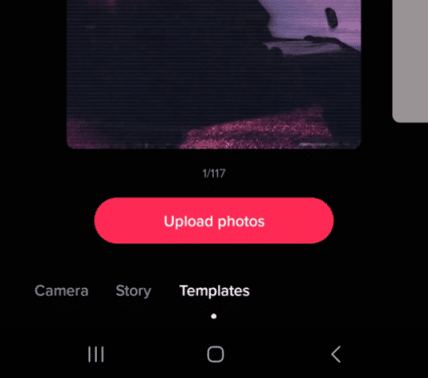
그러나 @charlisays의 경우 LIVE 옵션이 나타납니다.
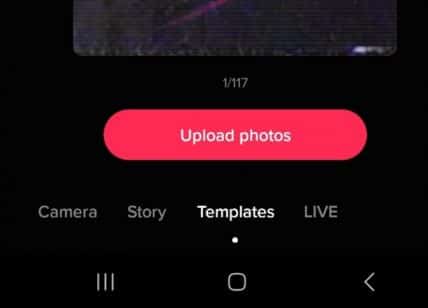
TikTok에서 생방송하는 방법
위의 기준을 충족하면 TikTok에서 라이브를 진행하는 것이 정말 쉽습니다. 다음은 취해야 할 단계에 대한 빠른 실행입니다.
- 휴대폰에서 TikTok을 열고 화면 하단의 +를 누릅니다.
- 라이브로 스크롤하고 탭하여 라이브 화면을 엽니다.
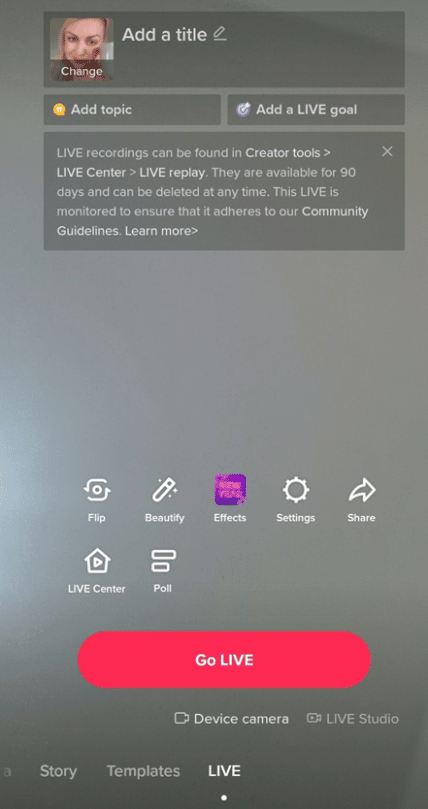
TikTok에서 생방송을 시작하는 단계
- 제목, 주제, 목표 및 이미지를 포함하는 프롬프트를 화면에서 볼 수 있습니다. 제목은 32자로 제한되어 있지만 어쨌든 그 이상을 넘기고 싶지 않을 것입니다. 제목을 짧고 매력적으로 유지하십시오. Live Goal은 TikTok 크레딧을 통해 벌 수 있는 돈으로 해석되기 때문에 매우 재미있습니다 . 모금 중인 자선 단체나 저축 중인 항목을 추가할 수 있습니다. 실물 화폐에 해당하는 아이콘을 선택합니다(만 18세 이상인 경우). 청중에 따라 아이콘을 현명하게 선택하십시오. 팬으로부터 더 낮은 기부금을 받을 가능성이 더 높지만, 물론 이는 귀하에게 더 적은 돈을 의미합니다. 목표를 설정하고 싶지 않다면 설정할 필요가 없습니다. 일반적으로 브랜드의 경우 올바른 조치가 아닙니다.
TikTok은 다음과 같이 설명합니다. 이 프로그램에 따라 자격을 갖춘 모든 사용자는 TikTok 보상 및 혜택을 이용할 수 있습니다.”
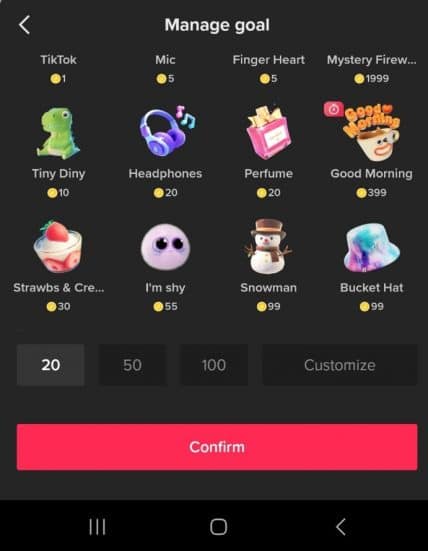
- 라이브를 시작할 시간입니다! 해당 버튼을 누르면 팔로워에게 알림이 전송되고 원하는 경우 스트림에 참여할 수 있습니다. 라이브 세션에 최대 20명의 공동 호스트를 추가할 수 있으며 라이브 중에 다양한 기능을 편집할 수도 있습니다. 여기에는 셀카와 정면 사이의 카메라 뒤집기, 효과 및 댓글 필터링이 포함됩니다.
- TikTok Live 동영상은 최대 60분까지 가능합니다. 그러나 TikTok은 청중의 집중 시간을 기준으로 30분을 권장합니다. 저에게 30은 여전히 꽤 길기 때문에 계속해서 몰입할 수 있는 경우에만 그 시간을 사용하세요. (잠시 후 아이디어가 떠오릅니다!)
- LIVE 비디오를 종료한 후 LIVE 센터에서 LIVE 다시보기를 사용할 수 있습니다. 그런 다음 LIVE 비디오를 다시 시청하거나 장치에 다운로드하거나 삭제할 수 있습니다.
LIVE 리플레이에 액세스하려면 다음 단계를 따르십시오.
- TikTok 앱에서 프로필을 탭합니다.
- 상단의 메뉴 버튼을 누르십시오.
- 크리에이터 도구를 탭합니다.
- LIVE 센터를 선택한 다음 리플레이를 탭합니다.
무료 전자책: TikTok에서 브랜드를 시작하는 방법
LIVE 다시보기는 90일 동안 사용할 수 있으며 언제든지 LIVE 센터의 다시보기에서 삭제할 수 있습니다. 보관된 라이브 비디오에 대한 자세한 내용은 TikTok 도움말 센터를 확인하십시오. TikTok 라이브 비디오는 방송이 종료되면 사라지고 이를 놓친 팬을 위해 프로필에 남지 않습니다. 나중에 다시 보거나 업로드하려면 아직 방송 중일 때 저장해야 합니다. TikTok에서는 라이브 스트림만 저장할 수 있습니다.
관련 자료: 대행사가 고객의 TikTok 계정을 관리하는 방법
틱톡 라이브: 하지 말아야 할 것
TikTok Live 아이디어를 살펴보기 전에 무엇을 하지 않을 것인지 알아야 합니다.
- 당신이 무엇을 말하거나 행동할지 모른 채 라이브를 시작하십시오.
- 회사 PowerPoint 또는 기타 단조로운 프레젠테이션으로 스트리밍하세요.
- 팬에게 진행 상황을 알리거나 다른 채널에서 홍보하지 마세요.
- 어떤 목적이나 목표 없이 방송합니다(단순한 참여일지라도).
- 청중과 소통하고 의견과 질문을 인정하며 참여에 대해 사용자에게 감사하는 것을 잊으십시오.
- 적절한 시간대를 놓치십시오. 모두가 잠들어 있거나 직장에 있을 때 TikTok에서 생방송을 하는 것은 별 의미가 없습니다!
- 기술에 대해 생각하는 것을 잊으십시오. 발표자가 배경 소음이 많거나, 마이크가 딱딱거리거나, 조명이 부족한 곳에서 비디오를 보는 것은 짜증스럽습니다. 소리와 인터넷 연결 상태를 먼저 확인하시고 좋은 소리와 조명으로 녹음을 해보세요.
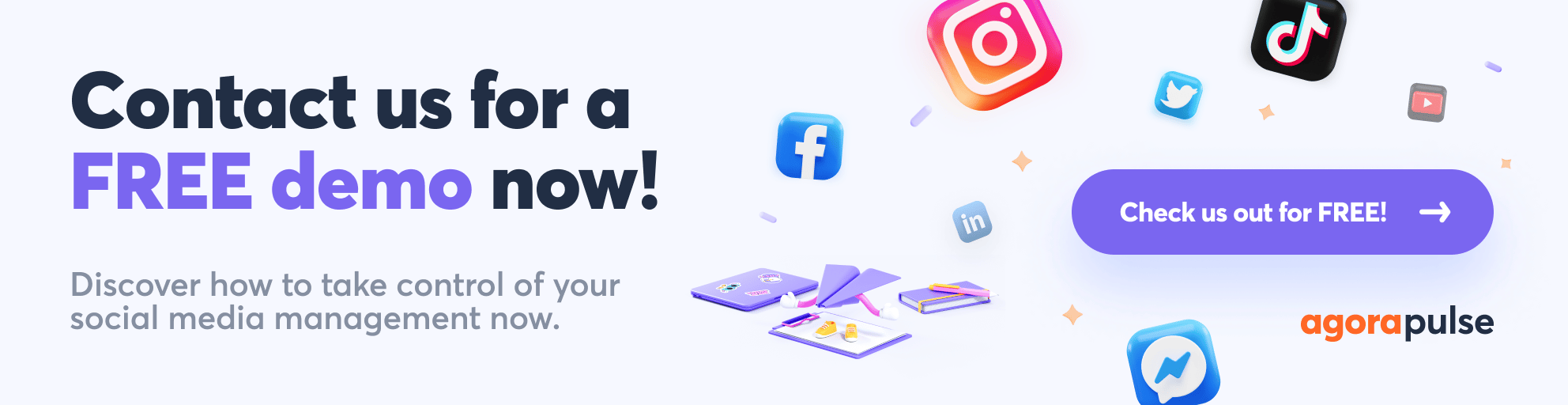

첫 번째 TikTok Live를 위한 네 가지 아이디어
모든 소셜 미디어 플랫폼에서 생방송을 진행하는 것은 시청자가 질문을 하고 그 순간에 참여할 수 있는 공간이기 때문에 흥미진진합니다. 즉흥적이고 편집되지 않았으며 약간 무섭습니다! 그러나 시작할 수 있는 세 가지 아이디어가 있습니다.
1. 제품 출시
Live TikTok의 흥분은 제품 출시에 완벽합니다. Agorapulse 일정을 사용하여 사전에 TikTok Live를 홍보할 수 있습니다. 시청자에게 생방송 예정 시간을 알리고 어떤 일이 일어날지 살짝 미리 보여주세요. 출시 관련 활동을 추적할 수 있도록 출시 해시태그를 사용할 수도 있습니다.
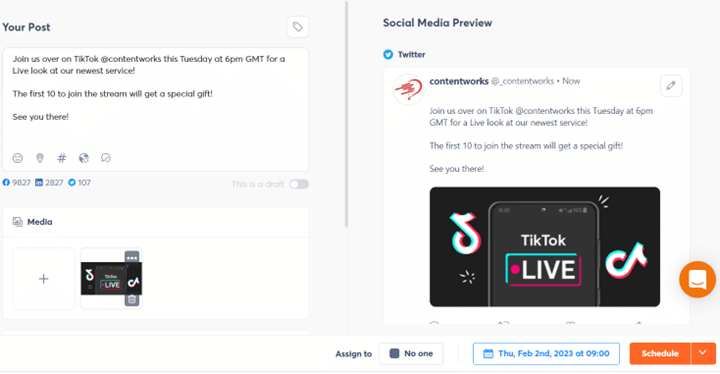
제품 출시 비디오에서 다음을 수행할 수 있습니다.
- 새로운 제품 또는 서비스와 고객을 위한 기능 및 이점에 대해 이야기하십시오.
- 가장 먼저 가입하거나 아래에 댓글을 달아주신 분에게 제품을 증정합니다.
- 팀 또는 조직의 주요 구성원과 함께 실시간으로 제품을 시연하십시오.
- 청중이 귀하의 출시 및 회사 이정표의 일부라고 느끼도록 만드십시오.
- 참가자가 남긴 댓글을 읽고 실시간으로 질문에 답하세요.
2. Q&A 세션
온라인 쇼핑객의 81%가 구매하기 전에 온라인으로 조사를 수행합니까? 그래서 구매자는 질문이 많고 항상 물어볼 곳이 없습니다. TikTok 라이브에 입장하세요! TikTok Live에서 라이브 Q&A 세션을 개최함으로써 잠재 구매자는 귀하와 소통하고 답변을 찾을 수 없는 질문을 하고 제품이 작동하는 모습을 볼 수 있습니다.
Q&A 세션 라이브 비디오에서 다음을 수행할 수 있습니다.
- 라이브 데모를 통해 어려운 개념을 쉽게 설명하거나 제품 문제를 해결하십시오.
- 친근한 얼굴을 카메라에 담아 브랜드의 진정성을 높이세요.
- 브랜드 또는 제품에 대한 청중의 감정을 측정하십시오. 부정적인 댓글이 많으면 제품 팀에 다시 피드백할 수 있습니다.
- 사용자가 구매를 원하는 경우 제품 링크를 스트림에 드롭하여 판매하십시오.
- 웹사이트 블로그 또는 FAQ 섹션에 Q&A를 삽입하십시오.
- 회사 변경 또는 PR 위기 후 신뢰를 회복하십시오.
Q&A 기능은 LIVE에서 사용할 수 있으므로 크리에이터는 별도의 패널에서 스트림 채팅의 Q&A 질문을 빠르게 볼 수 있습니다. Q&A 기능은 Creator 계정이 있는 사용자가 사용할 수 있습니다. Q&A를 켜려면 설정 및 개인 정보 페이지로 이동하여 작성자를 선택하고 Q&A를 탭한 다음 "Q&A 켜기" 버튼을 누르십시오.
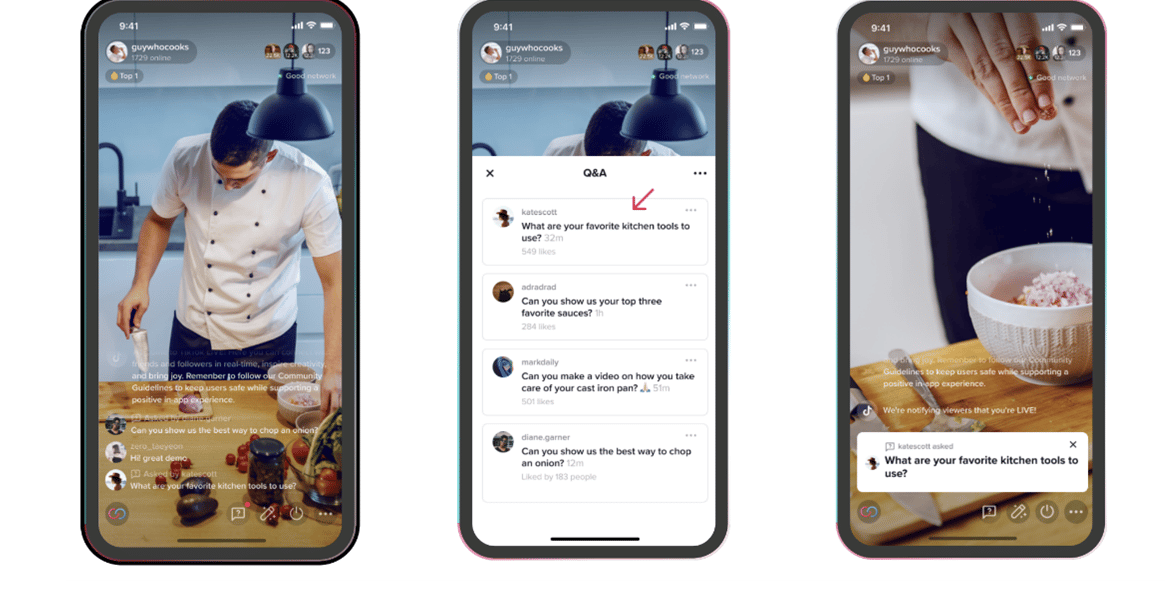
TikTok 생중계 팁: 주제에서 벗어날 수 있는 어려운 질문에 대비하세요.발표자에게 최근 PR 문제, 성별 임금 격차, CEO 성명서, 뛰어난 고객 불만에 대해 질문하는 라이브 Q&A를 본 적이 있습니다. 생방송 중에는 숨을 곳이 없으니 질문에 정직하게 답하거나 모른다고 말하고 사용자에게 개인적으로 연락하겠습니다.
관련 읽기: TikTok에서 브랜드를 시작하는 방법
3. 라이브 쇼핑
TikTok Live Shopping으로 구매할 가능성이 높은 쇼핑객에게 제품 참여를 유도하세요.
TikTok 라이브 쇼핑 비디오를 통해 다음을 수행할 수 있습니다.
- TikTok 상점에 대해 전 세계에 알리고 새로운 시청자가 당신을 팔로우하도록 격려하세요.
- 개별 제품의 특징을 홍보하거나 가방, 신발과 같은 매칭 제품군을 선보입니다.
- 인플루언서 또는 크리에이터와 협력하여 라이브 도달 범위를 확대하세요. 라이브 스트림에 공동 호스트를 추가할 수 있다는 점을 기억하세요.
- 라이브 뷰어 전용 할인 코드를 제공합니다. 라이브를 홍보할 때 할인을 암시하여 조회수를 높이세요.
- 이 롤러 스케이트 여왕처럼 자신이 하는 일을 행복하고 사랑하세요(라이브 쇼핑 광고에 대해 자세히 알아보기).
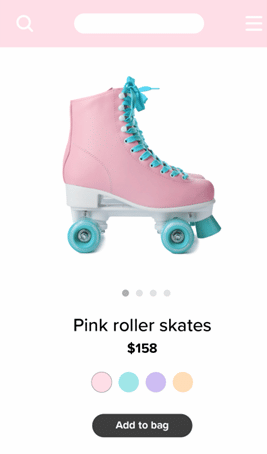
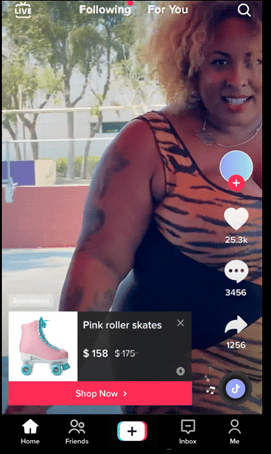
4. 제품 제작 과정 공개
또 다른 TikTok 아이디어는 제품을 "제작"하는 것입니다. TikTok에서 라이브로 이동하여 고객 중 한 명이 주문한 것을 보여줄 수 있습니다. 이것은 음식 배달, 보석, 메이크업 또는 공예 등 모든 제품 기반 비즈니스에 적합합니다. Buzzfeed의 Tasty와 같은 "함께 요리하기"를 할 수도 있습니다. 여기서 시청자는 라이브 요리 쇼에 참여하고 있으며 원하는 경우 Jasmine과 함께 요리를 선택할 수 있습니다!
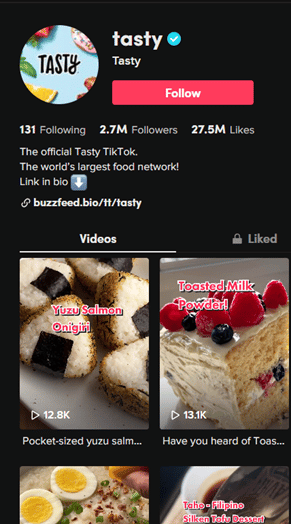
또한 채널은 다운로드한 라이브 비디오를 블로그에 삽입하여 매우 스마트한 콘텐츠 재활용을 가능하게 합니다!

결론적으로
Agorapulse를 사용하면 다른 채널과 동일한 위치에서 TikToks, 프로모션, 일정 및 분석을 관리할 수 있습니다. 즉, 비디오 인사이트를 파헤치고 회사 또는 고객을 위한 훌륭한 보고서를 작성할 수 있습니다.
Agorapulse로 놀라운 TikTok 콘텐츠 등을 제작해 보세요. 지금 무료 데모를 예약하세요!